这篇教程Photoshop简单几步制作秋意GIF动画效果写得很实用,希望能帮到您。
先看看效果图 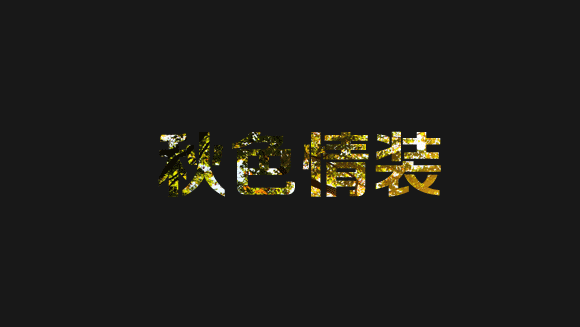
具体的制作步骤如下: 1.创建一个新的文件,大小自定义,百度找一个秋天素材,打开拖入新建的文件,Ctrl+t缩小到适合大小。 
2.Shift+Ctrl+N新建一个图层,Shift+F5填充一个颜色,色值为#181818 
3.选择T键入文本,我用的是方正正黑体字体,网上很多你可以去下载一个,在画布上输入文字,文字要一个层,如下图所示: 
4.选择字体图层Ctrl+左键,然后删除字体图层。 
5.按"删除键"删除边框里面的部分,Ctrl+D取消边框,得到: 
Photoshop调出唯美蓝色调效果的外景人像
Photoshop设计城堡意境溶图签名教程 |

